Lasketun kentän lisääminen Excelin pivot-taulukkoon

Tutustu, kuinka voit lisätä lasketun kentän Excelin pivot-taulukkoon ja laskea myynnistä syntyviä palkkioita tehokkaasti.
Microsoft on käyttänyt paljon aikaa ja käyttänyt valtavasti resursseja Office 365:n hallintaliittymän kehittämiseen. Microsoft suunnitteli tämän käyttöliittymän jokapäiväisille käyttäjille ajatuksena, että Officen hallintaan ei tarvita IT-asiantuntijaa. 365 tuote. Office 365:n päähallintaliittymä on itse asiassa verkkosivusto, jolle siirryt suosikkiselaimellasi.
Verkkotuotteen hallintaan tarkoitettu verkkokäyttöliittymä ei ole mikään uusi asia. Jos olet joskus käyttänyt Facebookia tai LinkedIniä, olet perehtynyt verkkoselaimen käyttämiseen verkkotuotteen hallintaan. Office 365:n hallintaliittymä ei eroa toisistaan; se on vain käyttöliittymä, jonka Microsoft on suunnitellut hallitsemaan liiketoimintansa pilvituotteita.
Kirjaudut Office 365:n hallintasivulle käyttämällä kirjautumistietoja, joita käytit rekisteröityessäsi Office 365 -tuotteeseen. Kun olet kirjautunut sisään, Office 365 -hallintasivusto tulee näkyviin.

Hallintorajapinta keskittyy keskikokoiseen/yrityssuunnitelmaan. Jos käytät ammatti-/pienliiketoimintasuunnitelmaa, sinulla on vähemmän hallintavaihtoehtoja.
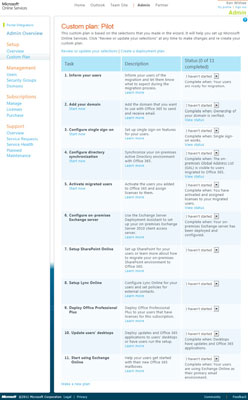
Hallintasivusto sisältää vasemmanpuoleisen navigointipaneelin alapuolella olevat osiot Asetukset, Hallinta, Tilaukset ja Tuki. Lisäksi voit napsauttaa sivun yläreunassa olevaa linkkiä, jonka avulla voit siirtyä nopeasti sähköpostiisi käyttämällä Outlook Web -sovellusta (OWA) ja linkkiä, joka vie sinut yritysportaaliisi (SharePoint Online).
Office 365 -hallintalinkit
| Ryhmä | Linkki | Kuvaus |
|---|---|---|
| Perustaa | Yleiskatsaus | Yleiskatsaussivulla on tietoja Office 365 -ympäristön määrittämisestä. Tämä sisältää sellaisia tietoja kuin paikallisten postilaatikoiden synkronointi ja palvelujen määrittäminen. |
| Perustaa | Mukautettu suunnitelma | Mukautettu suunnitelma -linkki vie sinut ohjattuun toimintoon, joka opastaa Office 365:n käyttöönoton vaiheissa. Vastaat tiettyä skenaariota koskeviin kysymyksiin . Tuloksena on sinulle koottu suunnitelma, joka opastaa Office 365:een siirtymisen vaiheissa . |
| Hallinto | Käyttäjät | Käyttäjät-sivulla voit luoda, muokata ja poistaa Office 365 -käyttäjiä. |
| Hallinto | Turvallisuusryhmät | Suojausryhmät-sivulla voit luoda sähköpostin jakelu- ja suojausryhmiä, joihin voit lisätä Office 365 -käyttäjiä. |
| Hallinto | Verkkotunnukset | Verkkotunnukset-sivulla voit lisätä oman toimialueensi Office 365:een. Jos yrityksesi esimerkiksi omistaa jo portaalin.com-sivuston, voit osoittaa kyseisen toimialueen Office 365 -tilillesi käyttämällä tätä sivua. |
| Tilaukset | Hallitse | Hallinta-sivulla voit käsitellä Office 365 -toteutuksen laskutusta ja tilauksia. |
| Tilaukset | Lisenssit | Lisenssit-sivu näyttää käytettävissä olevien lisenssien määrän ja ympäristössäsi myönnettyjen tai vanhentuneiden lisenssien määrän . |
| Tilaukset | Ostaa | Voit ostaa lisää Office 365 -paketteja ja -lisenssejä Osta-sivulla . |
| Tuki | Yleiskatsaus | Yleiskatsaus-sivulla on tietoja yhteisön foorumeista, yleisten ongelmien dokumentaatiosta, järjestelmänvalvojien delegoinnista, palvelupyyntöjen yleiskatsauksesta ja diagnostiikkatyökaluista. |
| Tuki | Palvelupyynnöt | Palvelupyyntö on Microsoftin tukitapahtuma. Käyttämällä tämän sivun, voit avata ja seurata palvelupyyntöjä. |
| Tuki | Palvelun terveys | Palvelun kunto -sivulla näkyy koontinäyttö Office 365 -palveluidesi kunnosta. Jokainen palvelu on merkitty päivittäin kuvakkeilla , jotka osoittavat normaalin palvelun, palvelun huonontumisen, palvelun keskeytyksen, lisätiedot ja palvelun palautuksen. |
| Tuki | Suunniteltu huolto | Suunniteltu huolto -sivu tarjoaa yleiskatsauksen huolloista, jotka on suunniteltu tulevaa varten ja jotka on tehty aiemmin. |
Hallintanäytön keskellä on luettelo tehtävistä, jotka sinun tulee suorittaa välittömästi. Nämä ovat nimeltään "Aloita tästä tehtävät" ja sisältävät esimerkiksi yleiskatsauksen videoiden katselun, käyttäjien lisäämisen ja käyttöönottosuunnitelman luomisen. Lisäksi siellä on pikalinkkejä hallinnollisiin tehtäviin, kuten lisenssien määrittäminen, käyttäjien salasanojen nollaus ja palvelutukipyynnön luominen.
Päähallintasivun viimeinen osa sisältää linkit kunkin Office 365 -osan hallintasivuille, mukaan lukien Exchange Online, Lync Online, SharePoint Online ja Office Professional Plus.
Tutustu, kuinka voit lisätä lasketun kentän Excelin pivot-taulukkoon ja laskea myynnistä syntyviä palkkioita tehokkaasti.
Opi käyttämään Microsoft Teamsia: verkkopohjaista sovellusta, asiakkaana kannettavalla tietokoneella tai pöytätietokoneella tai Teams-mobiilisovellusta älypuhelimella tai tabletilla.
Kuinka estää Microsoft Wordia avaamasta tiedostoja vain luku -tilassa Windowsissa Microsoft Word avaa tiedostot vain luku -tilassa, jolloin niiden muokkaaminen on mahdotonta? Älä huoli, menetelmät ovat alla
Virheiden korjaaminen virheellisten Microsoft Word -asiakirjojen tulostuksessa. Virheet tulostettaessa Word-asiakirjoja, joissa on muuttuneet fontit, sotkuiset kappaleet, puuttuva teksti tai kadonnut sisältö ovat melko yleisiä. Älä kuitenkaan
Jos olet piirtänyt PowerPoint-dioihin esityksen aikana kynää tai korostuskynää, voit tallentaa piirustukset seuraavaa esitystä varten tai poistaa ne, jotta seuraavan kerran näytät ne. Aloitat puhtailla PowerPoint-dioilla. Pyyhi kynä- ja korostuskynäpiirrokset noudattamalla näitä ohjeita: Pyyhi rivit yksi kerrallaan […]
Tyylikirjasto sisältää CSS-tiedostoja, Extensible Stylesheet Language (XSL) -tiedostoja ja kuvia, joita käyttävät ennalta määritetyt sivupohjat, sivuasettelut ja säätimet SharePoint 2010:ssä. CSS-tiedostojen etsiminen julkaisusivuston tyylikirjastosta: Valitse Sivuston toiminnot→ Näytä Kaikki sivuston sisältö. Sivuston sisältö tulee näkyviin. Style-kirjasto sijaitsee […]
Älä hukuta yleisöäsi jättimäisillä numeroilla. Microsoft Excelissä voit parantaa koontinäyttöjesi ja raporttiesi luettavuutta muotoilemalla numerot näyttämään tuhansia tai miljoonia.
Opi käyttämään SharePointin sosiaalisen verkostoitumisen työkaluja, joiden avulla yksilöt ja ryhmät voivat kommunikoida, tehdä yhteistyötä, jakaa ja pitää yhteyttä.
Juliaanisia päivämääriä käytetään usein valmistusympäristöissä aikaleimana ja pikaviitteenä eränumerolle. Tämän tyyppisen päivämääräkoodauksen avulla jälleenmyyjät, kuluttajat ja huoltoedustajat voivat tunnistaa tuotteen valmistusajankohdan ja siten tuotteen iän. Julian-päivämääriä käytetään myös ohjelmoinnissa, armeijassa ja tähtitiedessä. Erilainen […]
Voit luoda verkkosovelluksen Access 2016:ssa. Mikä verkkosovellus sitten on? No, verkko tarkoittaa, että se on verkossa, ja sovellus on vain lyhenne sanoista "sovellus". Mukautettu verkkosovellus on online-tietokantasovellus, jota käytetään pilvestä selaimen avulla. Rakennat ja ylläpidät verkkosovellusta työpöytäversiossa […]








